
品牌型号:联想GeekPro 2020
系统:win10 1909 64位企业版
部分用户可能电脑型号不一样,但系统版本一致都适合该方法。
电脑怎么设置自动关机时间?下面与大家分享一下电脑如何设置自动关机的教程吧。
1、鼠标右键单击此电脑,选择属性,进入页面,单击控制面板主页,将查看方式更改为大图标
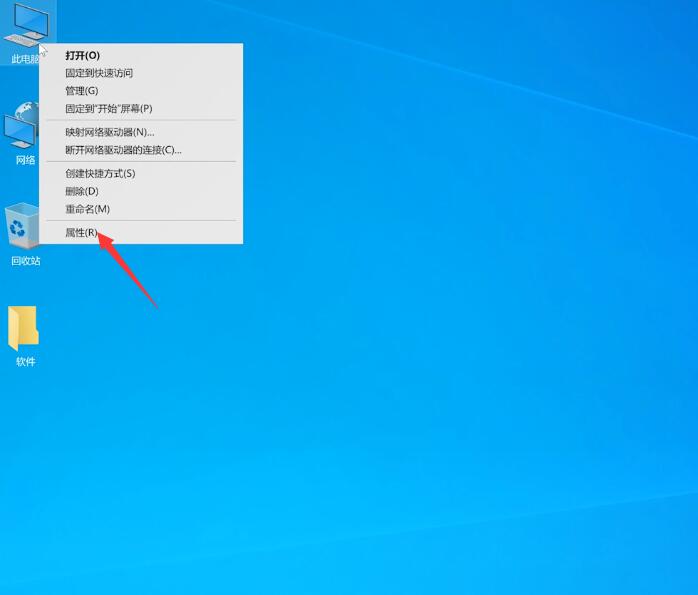

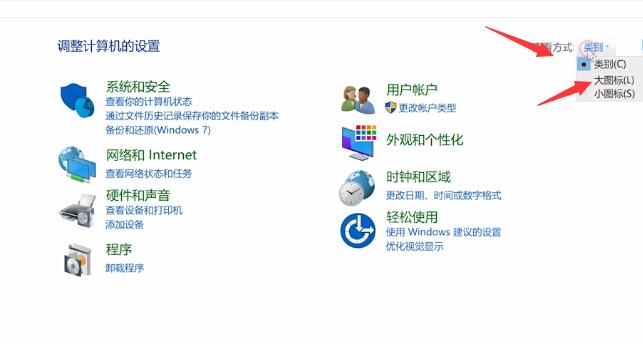
2、选择管理工具,双击任务计划程序,单击左上方的操作,选择创建基本任务
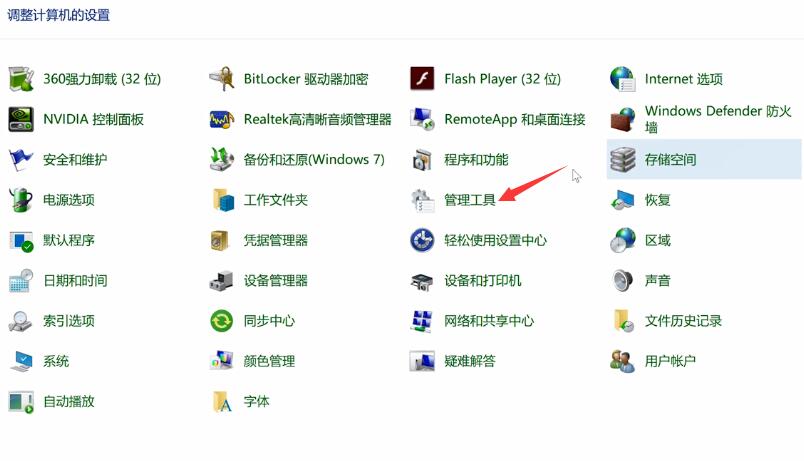
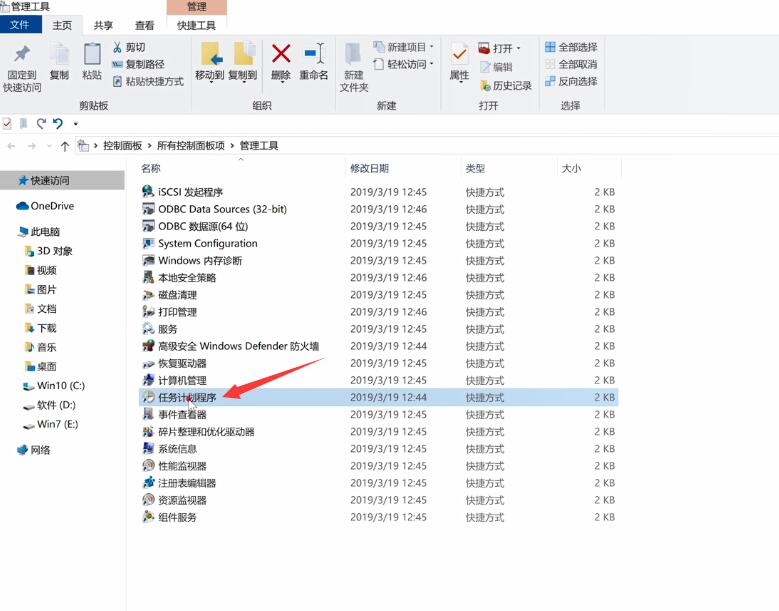
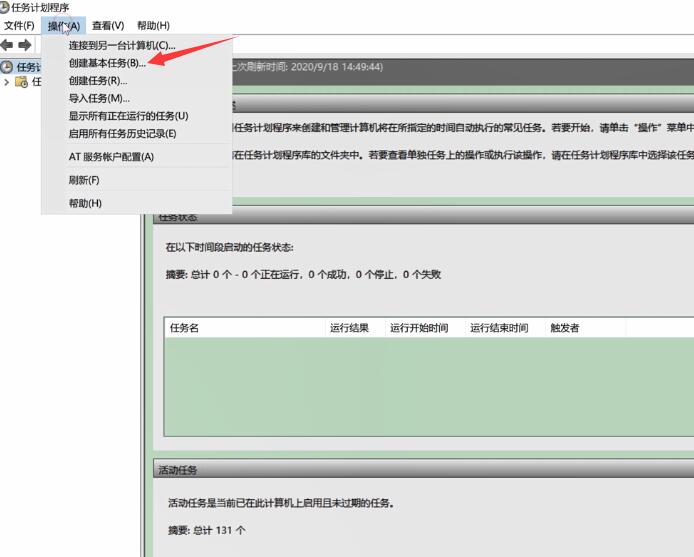
3、在创建基本任务页面输入名称和描述,点击下一步,在希望该任务何时开始页面选择关机时间点,点击下一步,设置开始时间,每隔次数,点击下一步
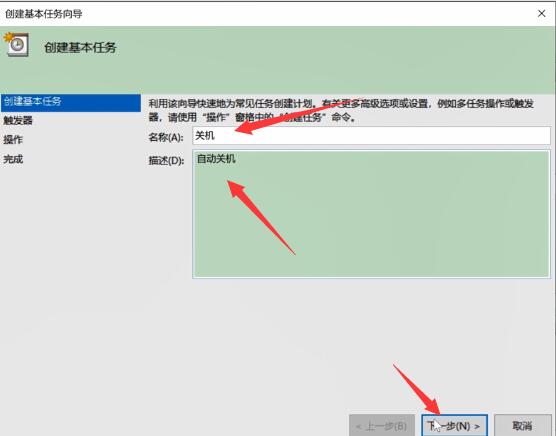
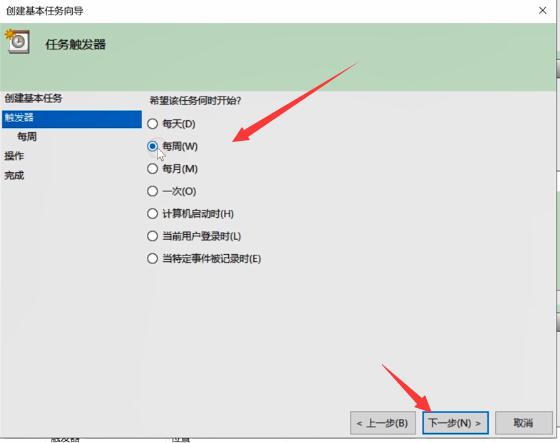
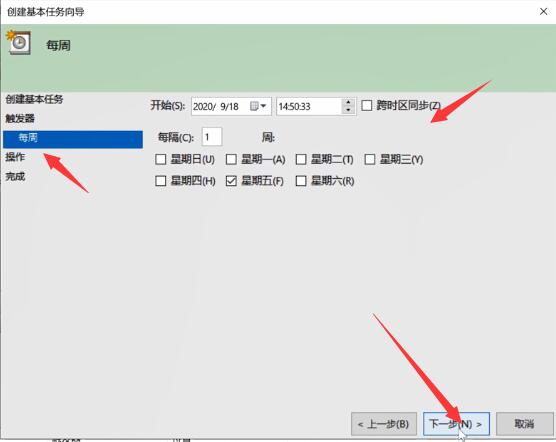
4、选择启动程序,点击下一步,在程序或脚本中选择关机程序,在添加参数中输入-s,点击下一步,确认无误后点击完成即可
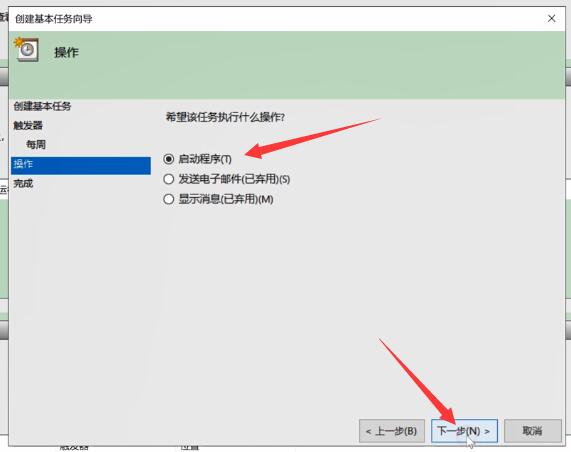

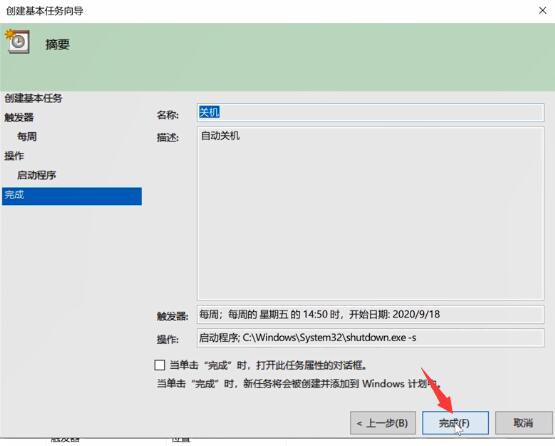
以上就是电脑自动关机怎么设置的内容了,希望对各位有所帮助。